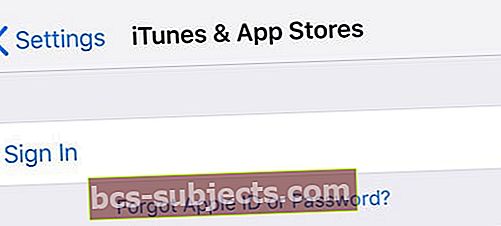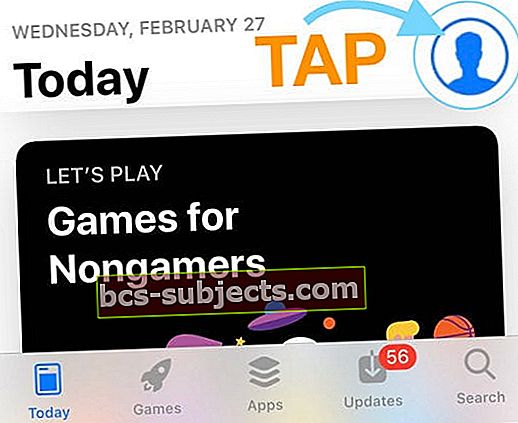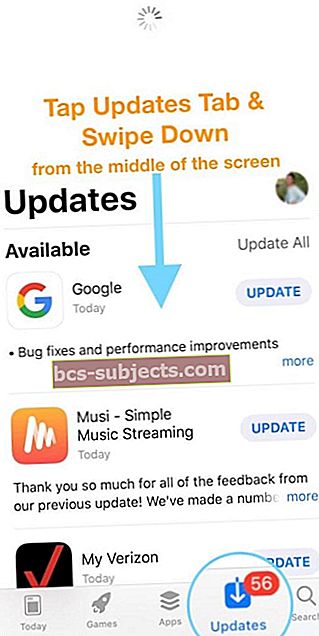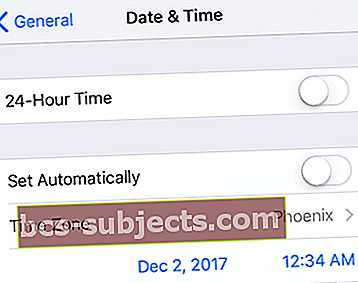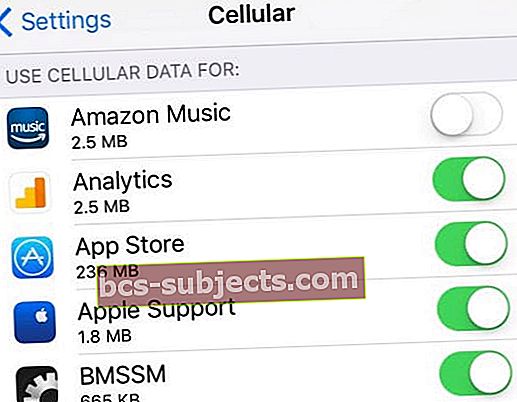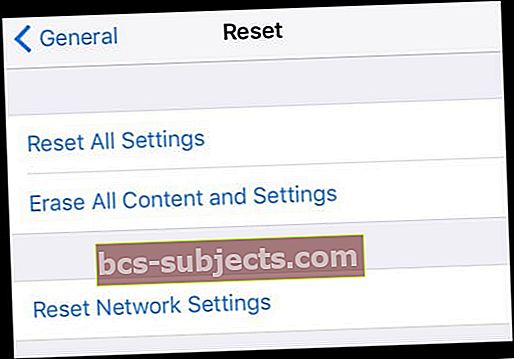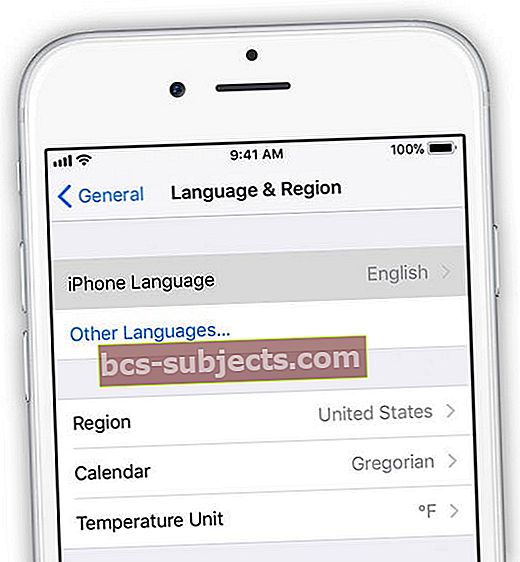Zdá se, že chyby iDevice se vždy stávají v nejnepříznivějších dobách! O víkendu jsem si užíval odpočinkovou neděli doma a procházel jsem iTunes Store na svém iPadu a hledal nějaké dobré filmy, které bych mohl sledovat později. Když jsem dělal seznam toho, co chci vidět nebo dokonce koupit, najednou vidím jen bílou prázdnou obrazovku. Co to sakra?
Postupujte podle těchto rychlých tipů, když se váš App Store nenačítá, nefunguje nebo se zasekl na prázdné bílé obrazovce
- Na webu stavu systému Apple vyhledejte jakékoli přetrvávající problémy se servery Apple
- Vynutit restart aplikace App Store
- Restartujte nebo vynuťte restartování iPhonu, iPadu nebo iPodu
- Odhlaste se a vraťte se do iTunes a App Store pomocí Nastavení nebo App App
- Obnovte App Store a vyčistěte jeho mezipaměť
- Změňte nastavení data a času v zařízení
- Přepněte na mobilní data nebo vyzkoušejte jinou síť WiFi
- Obnovte nastavení sítě
- Použijte jiného poskytovatele DNS, například Google Public DNS
Rychle jsem zjistil, že nejsem sám.
Několik čtenářů hlásí tuto přesně stejnou chybu, kdy App Store (a někdy i iTunes Store) nefunguje na svých iPhonech, iPadech nebo iPodech.
Když klepnou na jednu z karet v dolní části, zobrazí se jim pouze prázdná stránka!
Nic se nenačte, když chtějí používat App Store na iPadu nebo iPhonu. Bez ohledu na to, co děláte, váš App Store zobrazuje prázdnou bílou obrazovku - a je to velmi frustrující!
Několik lidí také uvádí, že tento problém začal po aktualizaci na nejnovější verzi iOS.
Ale pro ostatní App Store fungoval dobře, dokud App Store nebo iTunes Store bez varování a zjevné příčiny nevymizí. Někteří hlásí, že se jim zobrazí chybová zpráva „Nelze se připojit k obchodu s aplikacemi“. Fuj ...
Zkontrolujte stránku stavu systému Apple
To nejsi ty; je to Apple! Jako každá technologie, i systém Apple občas selže, ať už kvůli údržbě nebo nečekaně. Stalo se to. Je to součást života.
Než tedy zbytečně provedete řadu kroků k řešení problémů, zkontrolujte stránku Stav systému společnosti Apple. Ujistěte se, že s App Store nejsou žádné problémy.

Problémy jsou označeny žlutě a jsou zde uvedeny všechny problémy. Chcete-li se dozvědět více, klepnutím na problém zobrazíte okno s aktualizací nejnovějších informací.
Než cokoli uděláte, zkuste to - restartujte!
Restartujte jednotlivou aplikaci
Poklepejte na tlačítko Domů nebo přejeďte prstem po panelu Home Gesture, najděte App Store a přejetím prstem nahoru směrem k horní části obrazovky zavřete aplikaci. Nyní otevřete aplikaci stejným způsobem jako vždy. 
Když dvakrát kliknete na tlačítko Domů nebo přejedete prstem nahoru po liště gest a poté přejet prstem nahoru v náhledu aplikace, aplikace se zavře a přejde do stavu Není spuštěno.
Když ji tedy otevřete, tuto aplikaci zcela obnovíte!
Zkontrolujte a zkontrolujte, zda váš App Store nyní funguje. Pokud ne, proveďte úplný restart iDevice.
Pro starší iOS
Úplně zavřete App Store dvojitým stisknutím tlačítka Domů, stisknutím a podržením ikony App Store, dokud se nezačne třást, a klepnutím na znaménko mínus ji zavřete.
Poté znovu spusťte App Store.
Jak restartovat
- Na iPadu bez tlačítka Domů a iPhones X nebo novějším: stiskněte a podržte tlačítko Boční / Horní / Napájení a každé tlačítko hlasitosti, dokud se nezobrazí posuvník

- Na iPadu nebo iPhone s tlačítkem Domů a iPod Touch: stiskněte a podržte tlačítko Boční / Horní / Napájení, dokud se nezobrazí posuvník

- Přetažením posuvníku vypněte zařízení a poté, co se zařízení vypne, znovu stiskněte a podržte tlačítko Side / Top / Power, dokud neuvidíte logo Apple
- V systému iOS 11 a novějším restartujte pomocí Nastavení> Obecné> Vypnout

Pokud restartování nefungovalo, zkuste vynucené restartování na iPhonu, iPadu nebo iPodu touch. Proveďte to, pouze pokud vaše zařízení iDevice a iTunes nebo App Store stále nereagují.
Jak vynutit restart
- Na iPhonu řady X a novějších novějších modelech iPad, iPhone 8 nebo iPhone 8 Plus: Stiskněte a rychle uvolněte tlačítko pro zvýšení hlasitosti. Stiskněte a rychle uvolněte tlačítko snížení hlasitosti. Poté stiskněte a podržte boční tlačítko, dokud neuvidíte logo Apple
- Na iPhonu 7 nebo iPhone 7 Plus: Stiskněte a podržte obě tlačítka Side a Volume Down po dobu alespoň 10 sekund, dokud neuvidíte logo Apple

- Na iPhonu 6s a starším, starším iPadu nebo iPodu touch: Stiskněte a podržte obě tlačítka Domů a Horní (nebo Boční) po dobu alespoň 10 sekund, dokud neuvidíte logo Apple

Co dělat, když App Store nefunguje a zobrazuje prázdnou stránku
Odhlaste se a poté zpět DO Apple ID vašeho App Store
- Jít do Nastavení> iTunes a App Store> Klepněte na své Apple ID a vyberte Odhlásit se

- Počkejte 10–20 sekund a přihlaste se zpět ke svému účtu pomocí svého Apple ID
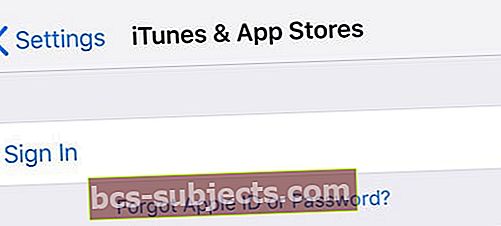
- Případně otevřít Nastavení> iTunes a App Store
- Klepněte na Apple ID a odhlásit se
- Nyní zkuste otevřít svůj App Store
- Počkejte chvíli, než se obsah načte - buďte trpěliví
- Jakmile se obsah načte, klepněte na ikonu profilu a přihlaste se pomocí svého Apple ID
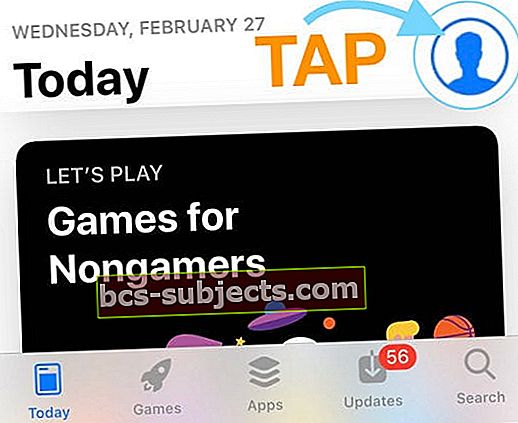
- U starších iOS přejděte na Nákupy sekce a Přihlásit se
Vynutit aktualizaci App Store a vymazat jeho mezipaměť (pro iOS 12 a nižší)
- U iOS 13+ a iPadOS vynuceně zavřete (restartujte) aplikaci App Store a znovu ji spusťte
- U starších iOS (12 a níže) opakovaně klepněte na tlačítko Aktualizace App Store (k dispozici pouze ve starších iOS) nebo na kteroukoli z ikon na kartě v dolní části. Jediné, co musíte udělat, je podívat se na spodní nabídku, vybrat kartu a potom na ni desetkrát nebo dokonce vícekrát klepnout. To nakonec odstraní mezipaměť z vašeho App Store.

- Čtenáři hlásí, že to funguje, ale někdy je třeba na něj klepnout 25krát nebo dokonce více!
- Vyberte kartu Aktualizace a táhněte prstem dolů ze středu obrazovky, dokud neuvidíte rotující kolečko připojení
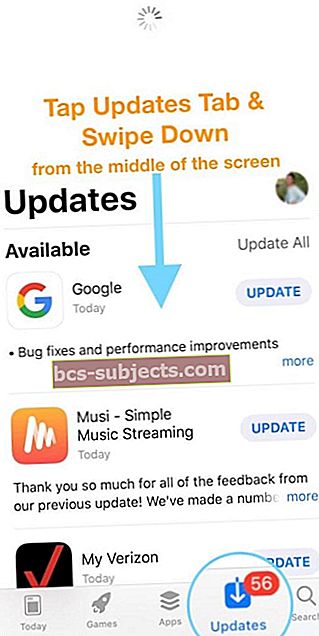
Aktualizujte nastavení data a času
- Klepněte na Nastavení> Obecné> Datum a čas> Nastavit automaticky> Vypnuto. Počkejte 10-20 sekund a znovu jej zapněte
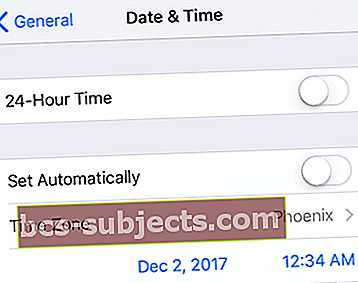
- Pokud to nefunguje, vypněte Nastavit automaticky VYPNUTO a poté ručně nastavte datum o rok dopředu
- Pak zkuste vstoupit do App Store
Pokud se zobrazí zpráva „nelze se připojit“
- Vraťte se zpět a aktualizujte Datum a čas na aktuální nastavení zadáním ručně nebo přepnutím možnosti Nastavit automaticky ZAPNUTO
- Poté znovu otevřete App Store
Přepněte připojení k internetu
- Pokud používáte WiFi, vypněte jej a vyzkoušejte Cellular nebo naopak (použijte WiFi a vypněte Cellular)
- Použijte jinou síť WiFi nebo zkuste síť WiFi někde jinde, například u sousedů nebo v nedaleké kavárně
- Jít do Nastavení> Mobilní nebo Mobilní > a vypněte mobilní / mobilní data

- Počkejte 10–20 sekund a poté jej znovu zapněte
- Nyní přejděte dolů na Použijte mobilní / mobilní data pro a zapnout App Store, pokud je vypnutý
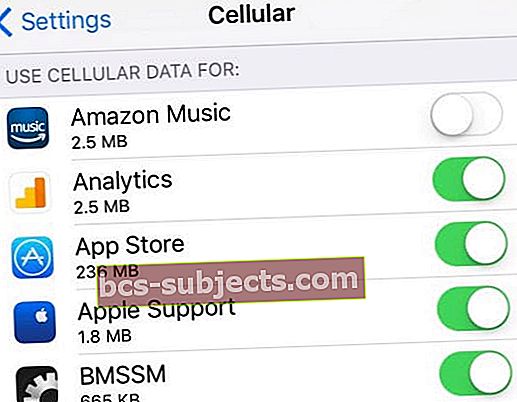
- Pokud je App Store již zapnutý, přepněte jej do polohy VYPNUTO a počkejte 10-20 sekund a znovu zapněte App Store.
- Zjistěte, zda váš App Store nyní funguje normálně, tj. Prázdná obrazovka zmizela
Máte měsíční datový limit?
Pokud váš mobilní plán obsahuje maximální limit a jste blízko nebo jste tento limit překročili, možná jste právě identifikovali problém.
Zkuste do svého plánu přidat další data a zjistěte, zda to má vliv.
Obnovte síť
- Zkuste resetovat. Jít do Nastavení> Obecné> Obnovit> Obnovit všechna nastavení. Toto neodstraní žádné vaše údaje.
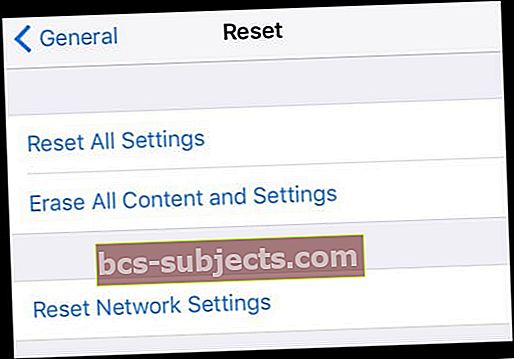
Použijte jiný DNS
- Zkuste změnit nastavení DNS na otevřený DNS od Googlu
- Jít doNastavení> WiFi > a klepněte na svou aktuální WiFi síť

- Vybrat DNS pole a zadejte tyto servery DNS; 8.8.8.8 a 8.8.4.4 (Google Public DNS)

Další možnosti DNS najdete v tomto článku.
Změňte jazyk zařízení
- Klepněte naNastavení> Obecné> Jazyk a oblast> Jazyk iPhone
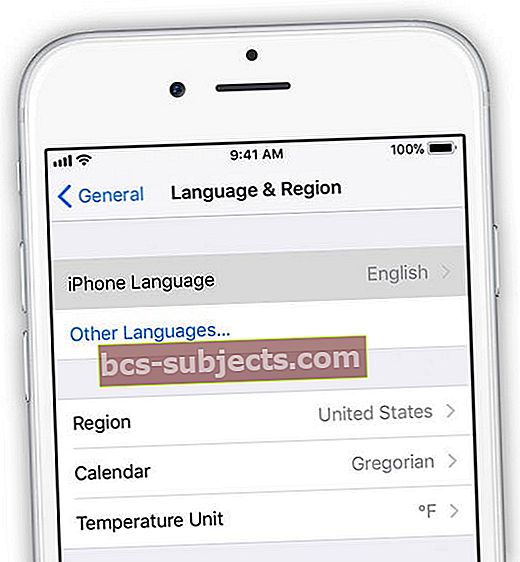
- Klepněte na Jiné jazyky
- Vyberte jiný jazyk než váš současný. Pokud je to možné, zkuste si vybrat jakýkoli jiný druhý jazyk, který již znáte nebo znáte
- Po stažení nového jazyka zkontrolujte, zda funguje App Store nebo iTunes Store
- Pokud je vše v pořádku, vraťte se na Nastavení> Obecné> Jazyk a oblast a změňte jazyk zpět na původní jazyk
- Pokud je to potřeba, odstraňte tento druhý jazyk
Jo, to je určitě divný - ale zdá se, že to funguje. Nezapomeňte, že když upravujete jazyk, nejprve zkontrolujte App Store a teprve potom změňte jazyk zpět na původní.
Požádejte přátele o pomoc
Čtenář nám sdělil, že tento pro něj pracoval - zvláštní, ale pravdivý.
Stačí požádat přítele, spolupracovníka, člena rodiny nebo skoro každého, koho znáte, aby vám poslal SMS pomocí SMS na jakoukoli aplikaci v App Store.
Z jakéhokoli důvodu se App Store znovu objeví normálně!
Není čas? Podívejte se na naše podrobné video
Zabalit
Existuje mnoho důvodů, proč App Store přestane fungovat. Doufejme, že vám pomohl jeden z tipů uvedených výše v článku nebo videu.
Pokud pro vás fungovalo něco jiného, dejte nám vědět! Rádi ji vyplácíme a přidáváme do sekce Tipy pro čtenáře.
Tipy pro čtenáře
- Stejný problém jsem měl i na svém Mac Pro. Opakovaným kliknutím na kartu „aktualizace“ problém vyřešili
- Odhlaste se ze svého Apple ID klepnutím Nastavení> iTunes a App Store, klepněte na své Apple ID a vyberte „Odhlásit se“. Počkejte jednu minutu a přihlaste se znovu zadáním svého Apple ID a hesla
- Vypněte telefon, počkejte minutu a znovu jej zapněte. Poté se odhlaste ze svého Apple ID v části Nastavení> Správa účtu Apple ID> Odhlásit se. Poté se znovu přihlaste. Pokud se zobrazí chybová zpráva, počkejte několik minut a zkuste se znovu přihlásit. Možná se budete muset několikrát pokusit přihlásit. Po přihlášení zavřete aplikaci App Store, pokud je otevřená, a poté ji znovu otevřete a zkontrolujte, zda se váš problém vyřeší, a uvidíte vyhledávací lištu, všechny kategorie atd.
- Stačí vypnout obě připojení k internetu - WiFi i mobilní data. Zkuste načíst App Store. Zobrazí se chyba, že došlo ke ztrátě připojení k internetu, a poté zavřete aplikaci App Store. Znovu připojte internet zapnutím WiFi i mobilních dat. Poté znovu načtěte App Store. Pracoval pro mě!
- Zapněte režim Letadlo a zkuste otevřít obchod s aplikacemi. Zobrazí se chybová zpráva, ale ignorujte ji! Jednoduše vypněte aplikaci App Store a poté ji ihned znovu otevřete. Poté vypněte režim v letadle a do 30 sekund se znovu naplní App Store.
- Rychle desetkrát klepněte na kterékoli z tlačítek na panelu nástrojů (Doporučené, Hledat, Aktualizace atd.) Ve spodní části obrazovky. Zní to protiintuitivně, ale osvěží to App Store a měl by váš problém vyřešit.